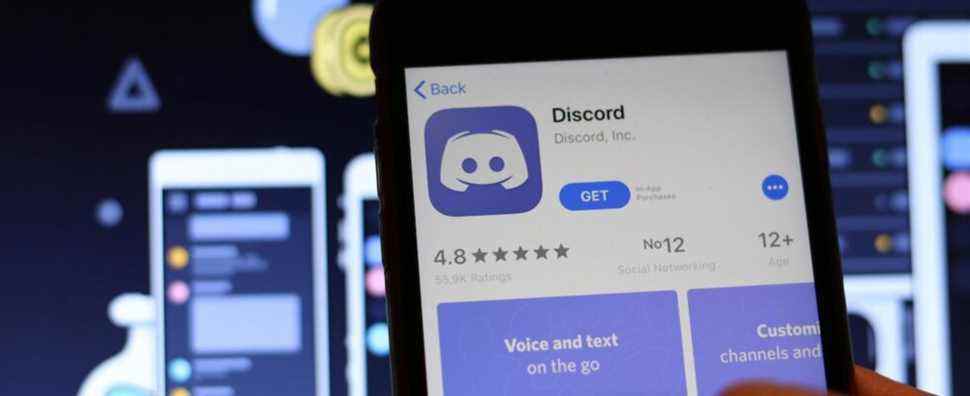Discord est une excellente application de chat gratuite utilisable par tout le monde et pas seulement par les joueurs. Vous pouvez utiliser la fonction Go Live de Discord pour diffuser Netflix (ou une autre source vidéo) et regarder des films avec vos amis. Voici comment ça fonctionne.
Avant de commencer, vous devez mettre à jour votre application Discord sur votre PC ou Mac Windows 10, créer un nouveau serveur Discord et inviter vos amis à le rejoindre.
EN RELATION: Les meilleurs films sur Netflix en 2021
Comment ajouter un navigateur ou une application Netflix en tant que jeu sur Discord
Discord ne détecte pas et n’utilise pas automatiquement votre source de streaming Netflix (le navigateur ou l’application). Vous devrez l’ajouter en tant que jeu à Discord et le garder actif chaque fois que vous souhaitez diffuser un film ou une émission de télévision.
Lancez l’application Discord et cliquez sur l’icône d’engrenage dans le coin inférieur gauche à côté de votre nom d’utilisateur Discord.

Lorsque les paramètres s’ouvrent, cliquez sur l’onglet « Activité de jeu » à gauche sous l’en-tête « Paramètres de jeu ».

Dans le volet de droite, cliquez sur le lien hypertexte « Ajouter » à côté du texte « Ne pas voir votre jeu » pour afficher le menu déroulant permettant d’ajouter le navigateur.

Cliquez sur la flèche vers le bas pour afficher la liste des applications que Discord peut détecter. Choisissez le navigateur Web (Google Chrome, Microsoft Edge ou Mozilla Firefox) que vous souhaitez utiliser pour diffuser des vidéos.

Noter: Vous devez laisser le navigateur concerné fonctionner en arrière-plan pour le voir dans la liste déroulante de Discord.
Après avoir choisi un navigateur, cliquez sur le bouton « Ajouter un jeu » pour l’ajouter en tant que jeu à votre serveur.

En fonction de l’option que vous choisissez, Discord la sélectionnera et affichera une étiquette « En cours de lecture » en dessous.

Appuyez sur la touche Échap pour quitter le menu Paramètres. Avant de continuer, désactivons l’accélération matérielle dans le navigateur que vous avez choisi pour diffuser Netflix.
Désactiver l’accélération matérielle dans le navigateur
Lorsque vous utilisez Google Chrome, Mozilla Firefox ou Microsoft Edge pour diffuser Netflix ou une autre plate-forme vidéo, vous devez désactiver l’accélération matérielle. Sinon, le flux de l’application Discord n’affichera qu’un écran noir pour les téléspectateurs.
Google Chrome
Dans Chrome, cliquez sur l’icône de menu à trois points située dans le coin supérieur droit de la fenêtre, puis sélectionnez « Paramètres ».

Faites défiler vers le bas pour cliquer sur « Avancé ».

Accédez à la section Système et désactivez le paramètre « Utiliser l’accélération matérielle lorsqu’elle est disponible ». Cliquez ensuite sur « Relancer » pour redémarrer le navigateur.

Bord Microsoft
Si vous envisagez d’utiliser Microsoft Edge, lancez-le et cliquez sur l’icône de menu à trois points située dans le coin supérieur droit de la fenêtre.

Sélectionnez « Paramètres ».

Ensuite, sélectionnez « Système » dans le volet de navigation de gauche.

Dans le volet de droite, désactivez le paramètre « Utiliser l’accélération matérielle lorsqu’elle est disponible », puis appuyez sur « Redémarrer » pour appliquer les modifications.

MozillaFirefox
Lancez Firefox et cliquez sur l’icône de menu à trois barres située dans le coin supérieur droit de la fenêtre.

Dans le menu, cliquez sur « Options ».

Faites défiler jusqu’à la section Performances jusqu’à ce que vous voyiez la case à cocher « Utiliser les paramètres de performance recommandés » et décochez-la. Cela révèle une autre case à cocher pour « Utiliser l’accélération matérielle lorsqu’elle est disponible ». Décochez également cette case.

Comment diffuser Netflix et partager l’écran avec Discord
Après avoir apporté les modifications nécessaires à votre navigateur, ouvrez Netflix dans le navigateur de votre choix. Connectez-vous et lisez n’importe quelle vidéo.
Ensuite, accédez au serveur Discord que vous avez créé pour diffuser Netflix pour regarder des films avec vos amis. Cliquez sur l’icône de partage d’écran située juste au-dessus des paramètres utilisateur pour régler les paramètres vidéo du flux.

La fenêtre des paramètres de partage d’écran apparaîtra. L’application choisit automatiquement une résolution de 720p, ainsi qu’une fréquence d’images de 30 images par seconde.

Vous devez vous inscrire et utiliser un compte Discord Nitro pour débloquer une fréquence d’images plus élevée (60fps) et une résolution 1080p pour votre flux. Ce service premium coûte 9,99 $ par mois.
EN RELATION: Qu’est-ce que Discord Nitro et vaut-il la peine d’être payé?
Après cela, choisissez le canal vocal sur lequel vous souhaitez diffuser et appuyez sur le bouton « Go Live » en bas à droite de la fenêtre.

Cela lancera la diffusion en direct du film Netflix à l’aide du navigateur ou de l’application que vous avez choisi. Discord affichera un petit aperçu du flux dans la fenêtre de l’application Discord.

Ensuite, demandez à vos amis de rejoindre le flux en direct en cliquant sur votre nom Discord sous le canal vocal actif du serveur respectif. Voici comment le flux Netflix apparaîtra dans l’application Discord de vos amis.

C’est ça. Vous et vos amis pouvez regarder les mêmes films et émissions de télévision Netflix sur votre serveur Discord.